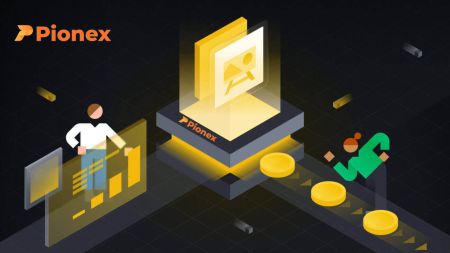Si të hapni një llogari dhe të tërhiqeni nga Pionex
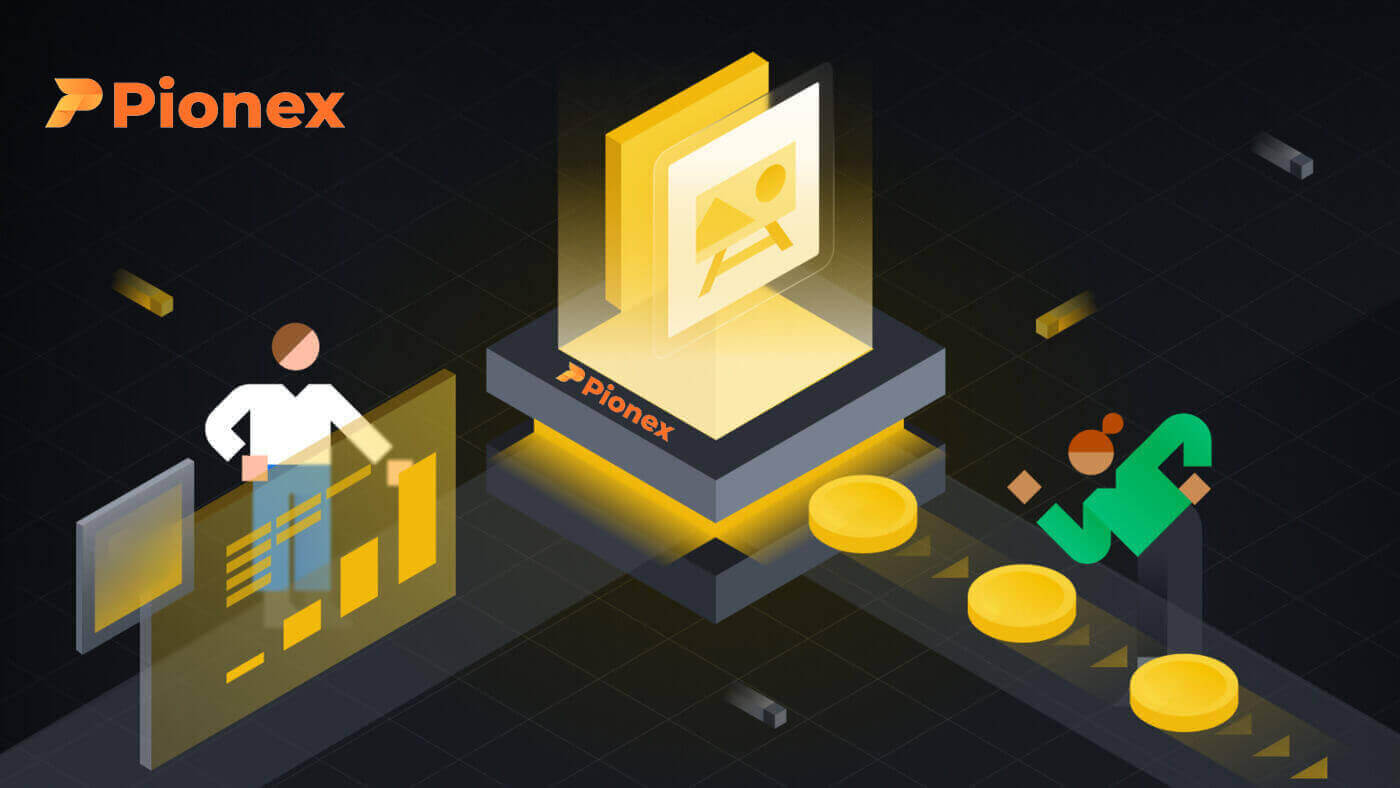
Si të hapni një llogari në Pionex
Hapni një llogari Pionex me numër telefoni ose email
1. Shkoni te Pionex dhe klikoni [ Regjistrohu ].
2. Zgjidhni një metodë regjistrimi. Mund të regjistroheni me adresën tuaj të emailit, numrin e telefonit, llogarinë Apple ose llogarinë tuaj Google.
Ju lutemi zgjidhni llojin e llogarisë me kujdes. Pasi të regjistroheni, nuk mund të ndryshoni llojin e llogarisë.

3. Zgjidhni [Email] ose [Phone Number] dhe futni adresën tuaj të emailit/numrin e telefonit. Më pas, krijoni një fjalëkalim të sigurt për llogarinë tuaj.
Shënim: Fjalëkalimi juaj duhet të përmbajë të paktën 8 karaktere , duke përfshirë shkronja dhe numra.
Lexoni Kushtet e Shërbimit, marrëveshjen e objektit të margjinës dhe politikën e privatësisë, më pas klikoni [Regjistrohu].


4. Do të merrni një kod verifikimi 6-shifror në emailin ose telefonin tuaj. Fusni kodin brenda 60 sekondave dhe klikoni [Konfirmo] .


5. Urime, ju jeni regjistruar me sukses në Pionex.

Hapni një llogari Pionex me Apple
1. Përndryshe, mund të regjistroheni duke përdorur Single Sign-On me llogarinë tuaj Apple duke vizituar Pionex dhe duke klikuar [ Sign up ].
2. Zgjidhni [Regjistrohu me Apple] , do të shfaqet një dritare kërcyese dhe do t'ju kërkohet të identifikoheni në Pionex duke përdorur llogarinë tuaj Apple.

3. Futni Apple ID-në dhe fjalëkalimin për t'u identifikuar në Pionex.

Klikoni " Vazhdo ".

4. Pasi të identifikoheni, do të ridrejtoheni në faqen e internetit të Pionex.
Lexoni Kushtet e Shërbimit, marrëveshjen e objektit të margjinës dhe politikën e privatësisë, më pas klikoni [Next] .

5. Urime! Ju keni krijuar me sukses një llogari Pionex.

Hapni një llogari Pionex me Google
Për më tepër, mund të krijoni një llogari Pionex përmes Gmail. Nëse dëshironi ta bëni këtë, ju lutemi ndiqni këto hapa:1. Së pari, do t'ju duhet të shkoni te faqja kryesore e Pionex dhe të klikoni [ Regjistrohu ].

2. Klikoni në butonin [Regjistrohu me Google] .

3. Do të hapet një dritare identifikimi, ku do t'ju duhet të shkruani adresën tuaj të emailit ose numrin e telefonit dhe të klikoni " Tjetër ".

4. Më pas futni fjalëkalimin për llogarinë tuaj Gmail dhe klikoni “ Tjetër ”.

5. Pasi të identifikoheni, do të ridrejtoheni në faqen e internetit të Pionex.
Lexoni Kushtet e Shërbimit, marrëveshjen e objektit të margjinës dhe politikën e privatësisë, më pas klikoni [ Tjetër ].

6. Urime! Ju keni krijuar me sukses një llogari Pionex.

Hapni një llogari në aplikacionin Pionex
Mund të regjistroheni për një llogari Pionex me adresën tuaj të emailit, numrin e telefonit ose llogarinë tuaj Apple/Google në aplikacionin Pionex lehtësisht me disa prekje.1. Hapni aplikacionin Pionex , trokitni lehtë mbi Llogaria në këndin e poshtëm dhe më pas trokitni lehtë mbi [ Regjistrohu ].


2. Zgjidhni një metodë regjistrimi.
Ju lutemi zgjidhni llojin e llogarisë me kujdes. Pasi të regjistroheni, nuk mund të ndryshoni llojin e llogarisë .

Regjistrohuni me emailin/numrin tuaj të telefonit:
3. Zgjidhni [ Email ] ose [ Phone Number ], futni adresën tuaj të emailit/numrin e telefonit dhe trokitni lehtë mbi [Hapi tjetër] .


Pastaj, vendosni një fjalëkalim të sigurt për llogarinë tuaj. Shkruani përsëri fjalëkalimin tuaj për konfirmimin dhe trokitni lehtë mbi [ Konfirmo ].
Shënim : Fjalëkalimi juaj duhet të përmbajë të paktën 8 karaktere, duke përfshirë shkronja dhe numra.

4. Do të merrni një kod verifikimi 6-shifror në emailin ose telefonin tuaj. Fusni kodin brenda 60 sekondave dhe klikoni [Hapi tjetër] .


5. Urime! Ju keni krijuar me sukses llogarinë Pionex.

Regjistrohuni me llogarinë tuaj Apple/Google:
3. Zgjidhni [Regjistrohu me Apple] ose [Regjistrohu me Google] . Do t'ju kërkohet të identifikoheni në Pionex duke përdorur llogarinë tuaj Apple ose Google.

Prekni [Vazhdo] .

4. Urime! Ju keni krijuar me sukses llogarinë Pionex.

Shënim :
- Për të mbrojtur llogarinë tuaj, ne rekomandojmë shumë të aktivizoni të paktën 1 vërtetim me dy faktorë (2FA).
- Ju lutemi vini re se duhet të plotësoni verifikimin e identitetit për të përjetuar shërbimet e plota të Pionex.
Pyetjet e bëra më shpesh (FAQ)
Pse nuk mund të marr email nga Pionex
Nëse nuk po merrni email-e të dërguara nga Pionex, ju lutemi ndiqni udhëzimet e mëposhtme për të kontrolluar cilësimet e emailit tuaj:1. A jeni identifikuar në adresën e emailit të regjistruar në llogarinë tuaj Pionex? Ndonjëherë mund të jeni dalë nga emaili juaj në pajisjet tuaja dhe për këtë arsye nuk mund t'i shihni emailet e Pionex. Ju lutemi identifikohuni dhe rifreskojeni.
2. A e keni kontrolluar dosjen e spam-it të emailit tuaj? Nëse zbuloni se ofruesi juaj i shërbimit të postës elektronike po i shtyn emailet Pionex në dosjen tuaj të postës së padëshiruar, mund t'i shënoni si "të sigurta" duke vendosur adresat e emailit të Pionex në listën e bardhë. Për ta konfiguruar, mund t'i referoheni "Si të vendosni email-et në listën e bardhë të Pionex".
Adresat në listën e bardhë:
- [email protected]
- [email protected]
- [email protected]
- [email protected]
- [email protected]
- [email protected]
- [email protected]
- [email protected]
- [email protected]
- [email protected]
- [email protected]
- [email protected]
- [email protected]
- [email protected]
- [email protected]
4. A është kutia juaj e postës elektronike plot? Nëse e keni arritur kufirin, nuk do të mund të dërgoni ose merrni email. Ju mund të fshini disa nga emailet e vjetra për të liruar pak hapësirë për më shumë email.
5. Nëse është e mundur, regjistrohuni nga domenet e zakonshme të postës elektronike, si Gmail, Outlook, etj.
Pse nuk mund të marr kode verifikimi SMS
Pionex përmirëson vazhdimisht mbulimin tonë të Autentifikimit SMS për të përmirësuar përvojën e përdoruesit. Megjithatë, ka disa vende dhe zona që aktualisht nuk mbështeten.Nëse nuk mund të aktivizoni Autentifikimin me SMS, ju lutemi referojuni listës sonë të mbulimit global të SMS për të kontrolluar nëse zona juaj është e mbuluar. Nëse zona juaj nuk mbulohet në listë, ju lutemi përdorni Authentication Google si vërtetimin tuaj kryesor me dy faktorë.
Nëse keni aktivizuar Autentifikimin SMS ose jeni duke banuar aktualisht në një vend ose zonë që është në listën tonë globale të mbulimit të SMS, por ju ende nuk mund të merrni kode SMS, ju lutemi ndërmerrni hapat e mëposhtëm:
- Sigurohuni që telefoni juaj celular të ketë një sinjal të mirë rrjeti.
- Çaktivizoni aplikacionet tuaja antivirus dhe/ose murin e zjarrit dhe/ose bllokuesin e thirrjeve në telefonin tuaj celular që mund të bllokojnë numrin tonë të kodit SMS.
- Rinisni telefonin tuaj celular.
- Në vend të kësaj, provo verifikimin me zë.
- Rivendos vërtetimin e SMS-ve.
Si të tërhiqeni nga Pionex
Si të tërhiqni Crypto nga Pionex
Tërhiq Crypto në Pionex (Ueb)
Navigoni në faqen kryesore të Pionex, shkoni te seksioni [Wallet] dhe më pas klikoni në [Withdraw] .
Zgjidhni kriptomonedhën e dëshiruar për tërheqje dhe sigurohuni që blloku (rrjeti) i përzgjedhur të mbështetet si nga Pionex, ashtu edhe nga shkëmbimi ose portofoli i jashtëm, futni adresën dhe shumën për tërheqje. Për më tepër, faqja ofron informacion mbi kuotën e mbetur brenda 24 orëve dhe tarifën përkatëse të tërheqjes. Kontrolloni dy herë këtë informacion përpara se të vazhdoni me tërheqjen.

Pas kësaj, ju duhet të zgjidhni kriptomonedhën dhe rrjetin identik në shkëmbimin ose portofolin e jashtëm. Merrni adresën përkatëse të depozitës që lidhet me kriptomonedhën dhe rrjetin e zgjedhur.

Pasi të keni marrë adresën dhe, nëse kërkohet, memo/etiketën, ju lutemi kopjoni dhe ngjisni ato në faqen e tërheqjes së Pionex (përndryshe, mund të skanoni kodin QR). Së fundi, vazhdoni të paraqisni kërkesën për tërheqje.
Shënim: Për shenja specifike, është thelbësore të përfshini një memo/etiketë gjatë tërheqjes. Nëse një memorandum/etiketë specifikohet në këtë faqe, sigurohuni që të futni informacion të saktë për të parandaluar çdo humbje të mundshme të aseteve gjatë procesit të transferimit të aseteve.
Kujdes:
- Depozitat ndër-zinxhirore, ku rrjetet e zgjedhura në të dyja anët janë të ndryshme, do të rezultojnë në një dështim të transaksionit.
- Tarifa e tërheqjes është e dukshme në faqen e tërheqjes dhe do të zbritet automatikisht nga transaksioni nga Pionex.
- Nëse tërheqja përpunohet me sukses nga Pionex, por pala e depozitës nuk i merr argumentet, këshillohet që të hetohet statusi i transaksionit me shkëmbimin ose portofolin tjetër të përfshirë.
Tërhiq Crypto në Pionex (Aplikacion)
Shkoni te aplikacioni Pionex, prekni [Llogaria] dhe më pas prekni [Tërheq] .
Faqja do të shfaqë kriptovalutat që posedoni së bashku me sasinë e argumenteve të tërheqshëm. Pas kësaj, ju kërkohet të zgjidhni blockchain (rrjetin) dhe të futni adresën dhe shumën për tërheqje. Për më tepër, faqja ofron informacion mbi kuotën e mbetur brenda 24 orëve dhe tarifën përkatëse të tërheqjes. Kontrolloni dy herë këtë informacion përpara se të vazhdoni me tërheqjen.


Pas kësaj, ju duhet të zgjidhni kriptomonedhën dhe rrjetin identik në shkëmbimin ose portofolin e jashtëm. Merrni adresën përkatëse të depozitës që lidhet me kriptomonedhën dhe rrjetin e zgjedhur.

Pasi të keni marrë adresën dhe, nëse kërkohet, memo/etiketën, ju lutemi kopjoni dhe ngjisni ato në faqen e tërheqjes së Pionex (përndryshe, mund të skanoni kodin QR). Së fundi, vazhdoni të paraqisni kërkesën për tërheqje.
Shënim: Për shenja specifike, është thelbësore të përfshini një memo/etiketë gjatë tërheqjes. Nëse një memorandum/etiketë specifikohet në këtë faqe, sigurohuni që të futni informacion të saktë për të parandaluar çdo humbje të mundshme të aseteve gjatë procesit të transferimit të aseteve.
Kujdes:
- Depozitat ndër-zinxhirore, ku rrjetet e zgjedhura në të dyja anët janë të ndryshme, do të rezultojnë në një dështim të transaksionit.
- Tarifa e tërheqjes është e dukshme në faqen e tërheqjes dhe do të zbritet automatikisht nga transaksioni nga Pionex.
- Nëse tërheqja përpunohet me sukses nga Pionex, por pala e depozitës nuk i merr argumentet, këshillohet që të hetohet statusi i transaksionit me shkëmbimin ose portofolin tjetër të përfshirë.
Pyetjet e bëra më shpesh (FAQ)
Pse tërheqja ime nuk ka mbërritur në Pionex edhe pse shfaqet si e përfunduar në platformën/portofolin tim të jashtëm?
Kjo vonesë i atribuohet procesit të konfirmimit në blockchain dhe kohëzgjatja ndryshon në bazë të faktorëve të tillë si lloji i monedhës, rrjeti dhe konsiderata të tjera. Si ilustrim, tërheqja e USDT nëpërmjet rrjetit TRC20 kërkon 27 konfirmime, ndërsa rrjeti BEP20 (BSC) kërkon 15 konfirmime.Tërheqjet e kthyera nga shkëmbimet e tjera
Në disa raste, tërheqjet në shkëmbime alternative mund të anulohen, duke kërkuar përpunim manual.
Ndërsa nuk ka tarifa për depozitimin e monedhave në Pionex, tërheqja e monedhave mund të shkaktojë tarifa nga platforma e tërheqjes. Tarifat varen nga monedha dhe rrjeti specifik i përdorur.
Nëse hasni në një situatë ku kripto-ja juaj kthehet nga shkëmbime të tjera , mund të plotësoni një formular për rikuperimin e aseteve. Ne do t'ju kontaktojmë me email brenda 1-3 ditëve të punës . I gjithë procesi përfshin deri në 10 ditë pune dhe mund të përfshijë një tarifë që varion nga 20 në 65 USD ose tokena ekuivalente.
Pse bilanci im [E disponueshme] është më i vogël se balanca [Total]?
Zvogëlimi i bilancit [E disponueshme] në krahasim me bilancin [Total] është zakonisht për shkak të arsyeve të mëposhtme:
- Robotet aktive të tregtimit zakonisht bllokojnë fondet, duke i bërë ato të padisponueshme për tërheqje.
- Vendosja manuale e porosive kufitare të shitjes ose blerjes zakonisht rezulton në bllokimin e fondit dhe të padisponueshëm për përdorim.
Cila është shuma minimale e tërheqjes?
Ju lutemi referojuni faqes [Tarifat] ose faqes [Tërheqja] për informacion të detajuar.Pse është kaq e gjatë koha e shqyrtimit të tërheqjes sime?
Tërheqjet e shumave të konsiderueshme i nënshtrohen rishikimit manual për të garantuar sigurinë. Nëse tërheqja juaj ka tejkaluar një orë në këtë pikë, kontaktoni shërbimin online të klientit të Pionex për ndihmë të mëtejshme.Tërheqja ime ka përfunduar, por nuk e kam marrë ende.
Ju lutemi rishikoni statusin e transferimit në faqen e transaksionit të tërheqjes. Nëse statusi tregon [Complete] , do të thotë që kërkesa për tërheqje është përpunuar. Ju mund të verifikoni më tej statusin në blockchain (rrjetin) përmes lidhjes së dhënë "Transaction ID (TXID)" .
Nëse blockchain (rrjeti) konfirmon një status të suksesshëm/të përfunduar, por ju nuk e keni marrë transferimin, ju lutemi kontaktoni shërbimin ndaj klientit në shkëmbimin ose portofolin marrës për konfirmim.